Как зарегистрировать новый Apple ID
Подробная инструкция.
Ваш iPhone, iPad или iPod можно использовать и без Apple ID. Но только с установленными «из коробки» приложениями. Скачать что-то из AppStore вы не сможете. У вас есть две возможности создать учётную запись Apple на устройстве.
- При активации телефона. Перед вами будет экран «Apple ID». Если вы выбираете «Создать Apple ID бесплатно», то этот пункт для вас.
Но вы можете пропустить этот шаг и вернуться к нему позже. Про второй вариант читайте далее, а пока разберём первый случай.
В этом пункте нет ничего сложного. Нужно ввести своё имя и дату рождения, а также указать свою электронную почту или воспользоваться бесплатной почтой @icloud.com. Там нужно будет придумать пароль для учётной записи. Не ленитесь, пароль лучше подобрать надёжный.
2. Если вы пропустили создание идентификатора в самом начале, то столкнётесь с этим в магазине приложений.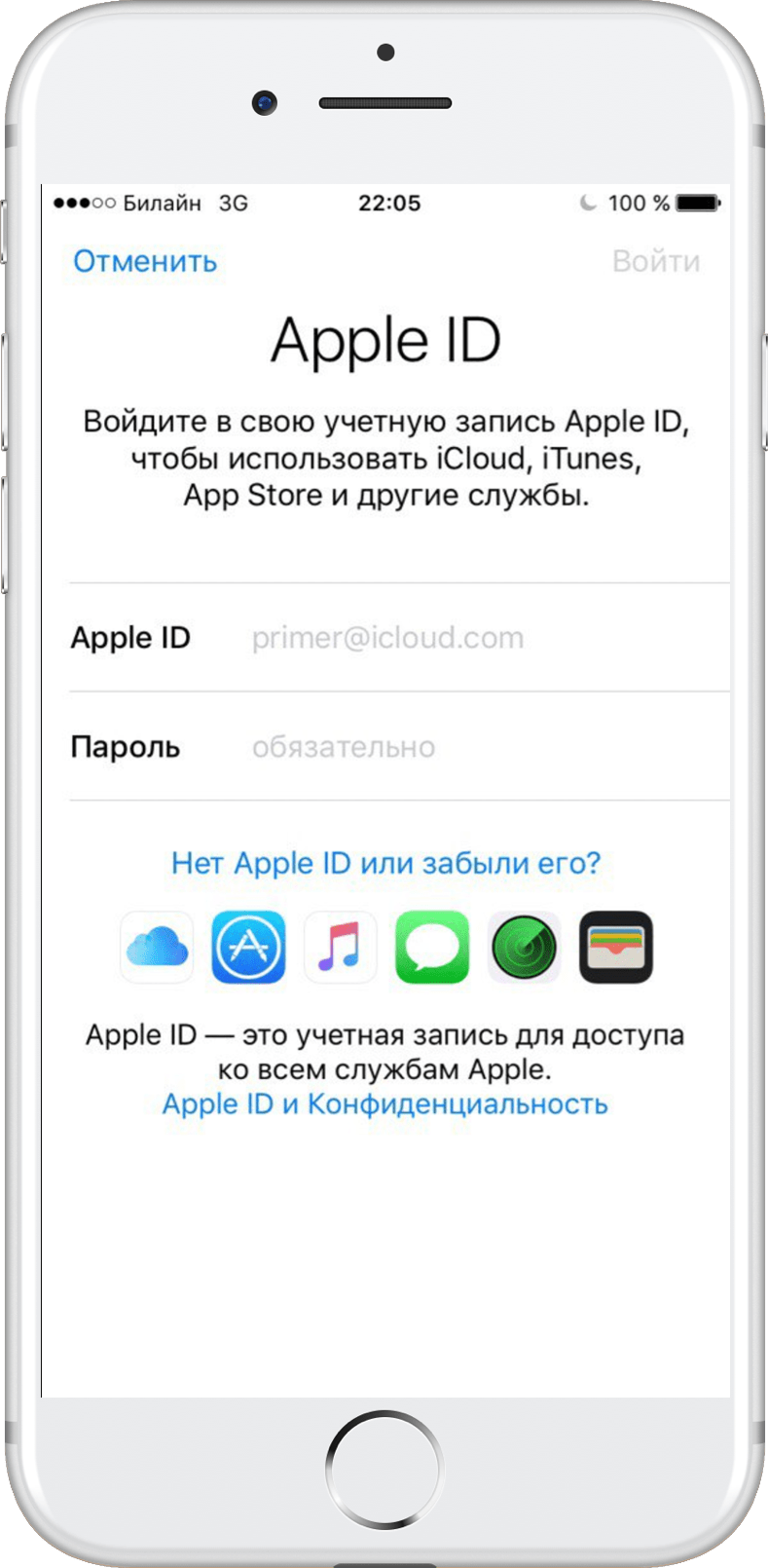
В AppStore нажимаем на значок «Аккаунт».
Выбираем «Создать Apple ID».
Первые шаги будут такие же, как и в первом пункте. Но вы ведь зашли в магазин приложений. Поэтому здесь потребуется:
- Указать регион, в котором вы находить. Это нужно для того, что приложения были на русском языке, при его наличии в самом приложении, естественно. Также есть приложения, которые доступны не во всех странах. То есть может быть и такое: у ваших друзей в Европе программа есть, а в России она заблокирована.
- Придётся согласиться с правилами Компании.
- Нужно добавить способ оплаты.
- Подтвердить номер телефона и электронную почту. Это нужно для уведомлений и для восстановления доступа к аккаунту.
Если у вас уже есть Apple ID, но требуется создать новый. То выходим из учётной записи и действуем по инструкции выше.
Поделиться ссылкой
Поставьте 5 звезд внизу статьи, если нравится эта тема. Подписывайтесь на нас Telegram, ВКонтакте, Instagram, Facebook, Twitter, YouTube.
Подписывайтесь на нас Telegram, ВКонтакте, Instagram, Facebook, Twitter, YouTube.
Загрузка…
Регистрация Apple ID для iPhone и iPad
Здравствуйте всем! Мы с Вами уже познакомились с идентификатором в системе яблочной компании (что такое Apple ID и зачем он нужен?). И в завершении статьи, пришли к выводу, что нам необходима регистрация Apple ID, для создания своей, уникальной учетной записи. А раз нужно, то будем делать! Тем более, если в точности следовать данной инструкции, весь процесс не займет у вас много времени, а усилия вообще будут минимальными.
Кстати, в статье будет рассмотрена регистрация Apple ID без какой-либо карты (кредитки). Почему именно без нее? На самом деле, причин можно придумать очень много. Я же не буду сильно углубляться и перечислю лишь некоторые из них.
И вот они:
- Самая простая — не у всех эта самая кредитка есть.
- Многие опасаются вводить данные своей карты (хотя это совершенно безопасно).
- Некоторым достаточно только бесплатных приложений в App Store.

Если же все эти три пункта к Вам не имеют отношения, то на определенном этапе (на каком? все подробности — ниже по тексту), необходимо будет внести данные «пластика».
Вообще, зарегистрировать Apple ID можно абсолютно в любой момент, как при первом включении устройства, так и после его активации. Схема везде практически одинакова. Здесь мы будем рассматривать второй вариант, а именно создание учетной записи на айфон или айпад, которым некоторое время уже пользовались.
То есть нам необходимо:
- Активированный iPhone, iPod, iPad – тут инструкция универсальна, независимо от гаджета.
- Подключение по Wi-Fi или вставленная сим-карта (без интернета ничего не получится).
Все готово? Начинаем!
Берем Ваше устройство, разблокируем его и находим в меню значок App Store, нажимаем.
Выбираем любую бесплатную игру или приложение – установить. Внимание! Требуется именно бесплатное приложение.
Затем нам нужен пункт меню создать Apple ID.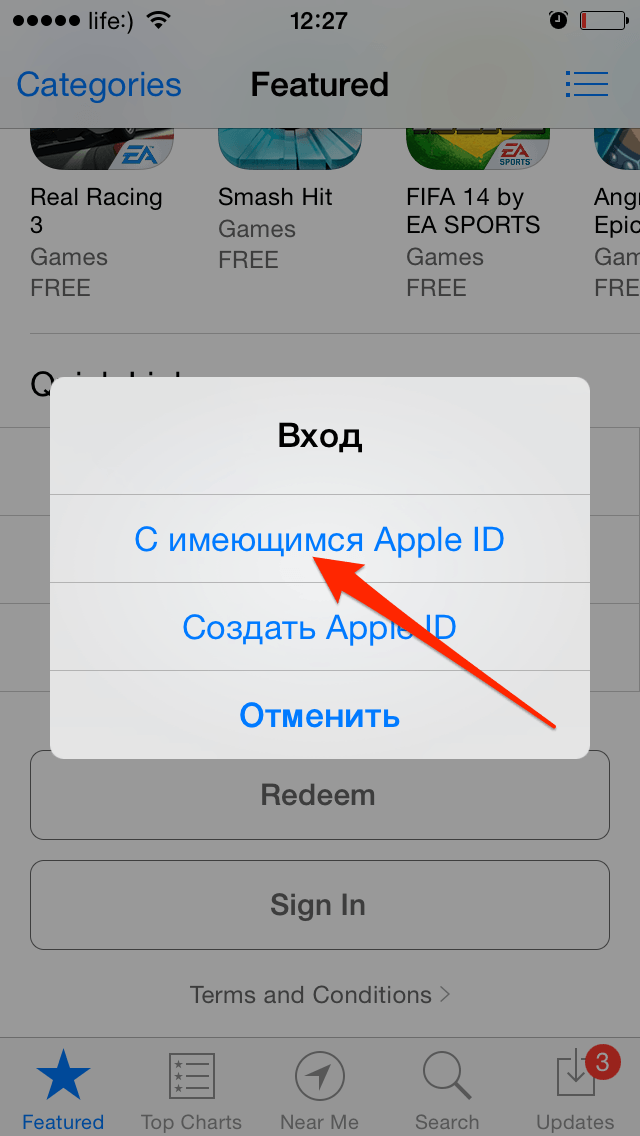
Появится окно создания новой учетной записи. Видим выбор страны или региона, оставляем Россию.
«Положения и условия…» — просто принимаем. Мне трудно представить человека, кто будет это читать — 60 страниц все-таки:) Хотя, возможно, у меня недостаточно богатая фантазия:)
Открывается окно ввода данных.
Несколько важных уточнений:
- Обязательно вводите реально существующую электронную почту.
- Пароль необходимо придумать минимум из 8 символов: цифр, букв английского алфавита, и обязательно хотя бы одну заглавную букву. Запишите или запомните пароль!
- Возраст — нужно указать, что Вам не менее 18-ти лет. Если еще не достигли совершеннолетия — нагло врите.
Очень важно! Заданные e-mail и пароль будут вашим Apple ID! Сохраните, запишите на бумажке, никому и никогда не показывайте их.
Запомните, эти данные — это единственное доказательство того, что устройство принадлежит именно Вам. Чтобы понять всю серьезность ситуации советую прочитать эту статью (особенно обратите внимание на последний абзац). Все сделали? Идем дальше…
Чтобы понять всю серьезность ситуации советую прочитать эту статью (особенно обратите внимание на последний абзац). Все сделали? Идем дальше…
Сведения об оплате — выбираем нет (если нет намерения использовать кредитную карту). Или же (при желании пользоваться магазином App Store на полную «катушку») указываем платежную систему, после заносим всю необходимую информацию. Пункт «подарочные карты iTunes …» не является обязательным. Заполняем остальные данные.
На почтовый ящик, указанный выше, было отправлено письмо – открываем его, ну и конечно переходим по ссылке, для завершения процесса.
Поздравляю, регистрация в Apple ID (причем, совершенно бесплатно) завершена! И теперь можно пользоваться магазином App Store, устанавливая свободно распространяемые (ну или заплатив — платные) приложения и игры.
На мой взгляд, инструкция получилась достаточно подробной, однако если Вас мучают и не дают покоя различные вопросы, то я всегда жду их в комментариях.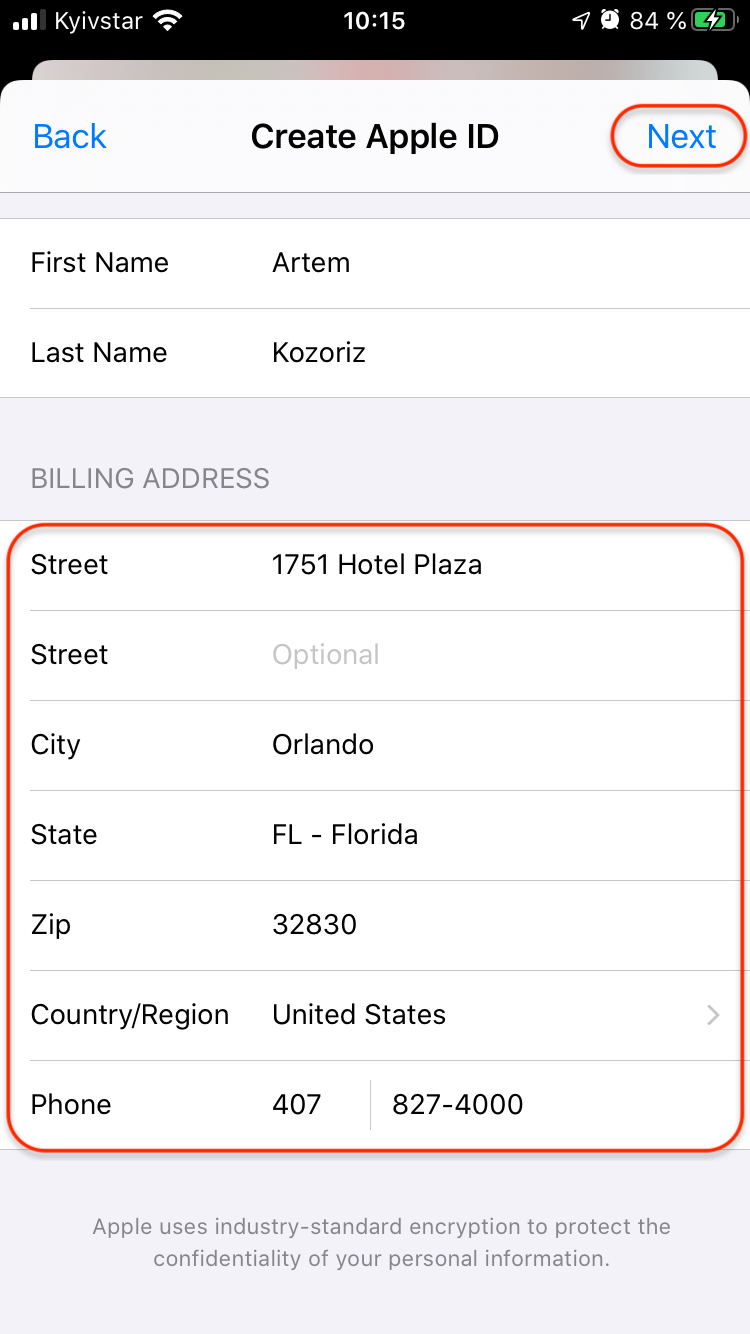 Смело расскажите о своей проблеме — помогу, как говорится, чем смогу:)
Смело расскажите о своей проблеме — помогу, как говорится, чем смогу:)
Обновлено! Появилась статья, которая обобщает все ошибки, которые могут мешать созданию Apple ID. Поэтому если что-то не получается, советую прочитать.
P.S. Кстати, для полноценной и правильной регистрации Apple ID необходимо нажать на кнопки социальных сетей и поставить «лайк» статье — попробуйте, это действительно работает!
Как зарегистрироваться в Айтюнс
Для покупок в магазинах iTunes Store, iBooks Store и App Store, а также для использования Apple-устройств используется специальная учетная запись, которая именуется Apple ID. Сегодня мы подробнее разберем, каким образом происходит регистрация в Айтюнс.
Apple ID – важная составляющая экосистемы Apple, которая хранит всю информацию о вашем аккаунте: покупках, подписках, резервных копиях Apple-устройств и т.д. Если у вас еще не зарегистрирован аккаунт iTunes, то данная инструкция поможет вам осуществить данную задачу.
Как зарегистрировать Apple ID на компьютере?
Для того, чтобы приступить к регистрации Apple ID, вам понадобится установленная на компьютер программа iTunes.
Скачать программу iTunes
Запустите iTunes, щелкните по вкладке «Учетная запись» и откройте пункт «Войти».
На экране отобразится око авторизации, в котором вам потребуется щелкнуть по кнопке «Создать новый Apple ID».
В новом окне щелкните по кнопке «Продолжить».
Вам необходимо будет согласиться с условиями, которые ставит перед вами Apple. Для этого поставьте галочку около пункта «Я знакомился с данными положениями и условиями и принимаю их», а затем щелкните по кнопке «Принять».
На экране отобразится регистрационное окно, в котором вам потребуется заполнить все поля. Надеемся, в данном окне у вас проблем с заполнением не возникнет. Как только все необходимые поля будут прописаны, щелкните в правом нижнем углу по кнопке
Надеемся, в данном окне у вас проблем с заполнением не возникнет. Как только все необходимые поля будут прописаны, щелкните в правом нижнем углу по кнопке
Наступил самый ответственный этап регистрации – заполнение информации о банковской карте, которой вы будете расплачиваться. Относительно недавно здесь появился дополнительный пункт «Мобильный телефон», который позволяет вместо банковской карты привязать номер телефона, чтобы при совершении покупок в интернет-магазинах Apple у вас списывались денежные средства с баланса.
Когда все данные будут успешно внесены, завершите заполнение регистрационной анкеты, щелкнув по кнопке «Создать Apple ID».
Для завершения регистрации вам потребуется посетить вашу электронную почту, на которую вы осуществляли регистрацию Apple ID. На вашу почту поступит письмо от Apple, в котором вам потребуется перейти по ссылке для подтверждения создания аккаунта.
Как зарегистрировать Apple ID без привязки банковской карты или номера телефона?
Как вы могли заметить выше, в процессе регистрации Apple ID в обязательном порядке требуется привязка банковской карты или мобильного телефона для совершения оплаты, причем неважно, собираетесь ли вы покупать что-либо в магазинах Apple или нет.
Однако в Apple оставили возможность зарегистрировать аккаунт без привязки к банковской карте или мобильному счету, но регистрация будет осуществляться несколько иным образом.
1. Щелкните в верхней области окна iTunes по вкладке «iTunes Store». В правой области окна у вас может быть открыт раздел «Музыка». Вам необходимо щелкнуть по нему, а затем в отобразившемся дополнительном меню перейти к разделу «App Store».
2. На экране отобразится магазин приложений. В той же правой области окна спуститесь чуть ниже и найдите раздел 
3. Откройте любое бесплатное приложение. В левой области окна сразу под иконкой приложения щелкните по кнопке «Загрузить».
4. Вам будет предложено ввести данные учетные записи Apple ID. И так как данного аккаунта у нас нет, выбираем кнопку «Создать новый Apple ID».
5. В правой нижней области открывшегося окна щелкните по кнопке «Продолжить».
6. Согласитесь с лицензионным положением, поставив галочку, а затем щелкните по кнопке «Принять».
7. Заполните стандартные регистрационные данные: адрес электронной почты, пароль, контрольные вопросы и дату рождения. Заполнив данные, щелкните по кнопке «Продолжить».
8. И вот мы, наконец, добрались до способа оплаты. Обратите внимание, что здесь появилась кнопочка «Нет», которая снимает с нас ответственность указывать банковскую карту или номер телефона.
Выбрав данный пункт, вам лишь остается завершить регистрацию, а затем пройти к своей электронной почте, чтобы подтвердить регистрацию Apple ID.
Надеемся, данная статья помогла вам ответить на вопрос, каким образом можно зарегистрироваться в iTunes.
Мы рады, что смогли помочь Вам в решении проблемы.Опишите, что у вас не получилось. Наши специалисты постараются ответить максимально быстро.
Помогла ли вам эта статья?
ДА НЕТРегистрация Apple ID. Как сделать все правильно?
Создание учетной записи на iPhone – это одна из важнейших манипуляций для каждого владельца смартфона от Эппл. Только при наличии собственного ID вы сможете насладиться полным набором функций этого устройства. Кроме того, проведение таких важных операций, как настройка безопасности или синхронизация с iCloud, понадобится подтверждение с Apple ID. Благодаря своему Эпл айди вы сможете совершать покупки, скачивать контент и пользоваться функцией «найти Айфон».
Памятка
Обычно Apple ID в телефоне создают при первом использовании гаджета. Если вы меняете свою модель на более новую, вы можете привязать новый iPhone к уже существующему аккаунту. Но если пользуетесь гаджетами от американской компании впервые, понадобится пройти полную регистрацию. Перед тем, как сменить Apple ID на новый, необходимо завести почтовый ящик. Лучше всего, при необходимости создать учетную запись Apple ID вы будете использовать отдельный, только что созданный, адрес электронной почты.
Данные, при первичной авторизации на официальном сайте, нужно вводить настоящие, чтобы при необходимости у вас была возможность восстановить доступ. К тому же, правдивая информация о вас потребуется при последующей настройке аккаунта. Поэтому, будьте предельно внимательны и постарайтесь не допускать ошибок при вводе учетной информации.
Создание учетной записи при помощи iPhone
Аккаунты яблочной компании можно завести непосредственно со своего iPhone.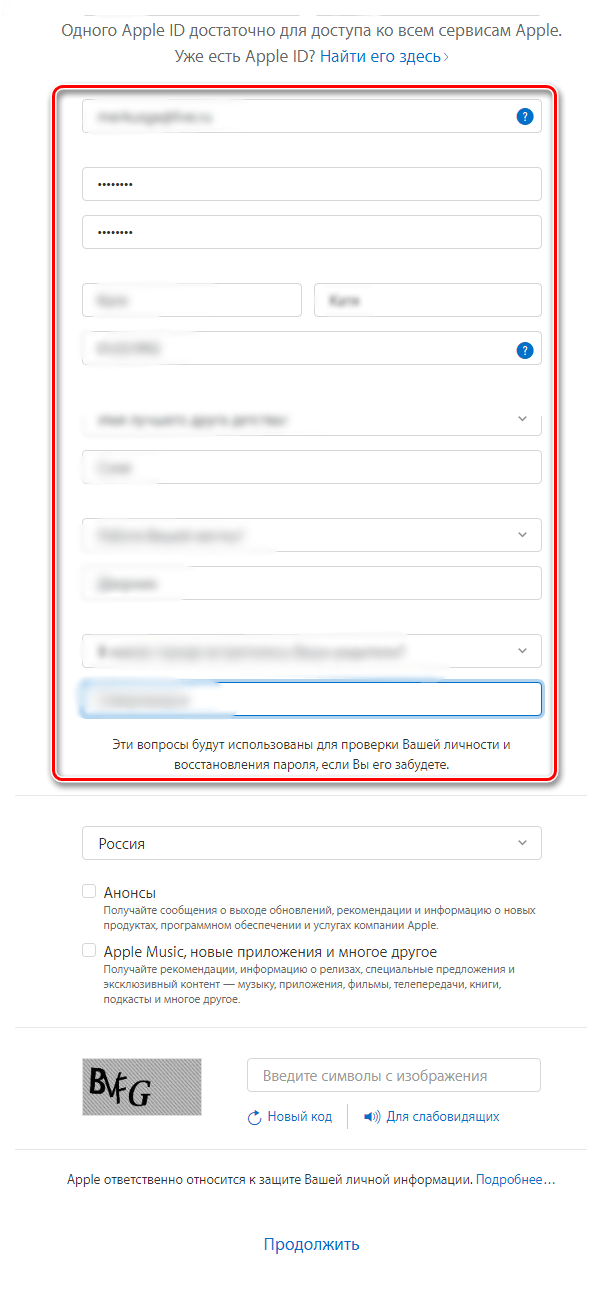 Для этого существует два варианта действий – пройти стандартную регистрацию, в которой необходимо указывать информацию со своих банковских карточек для совершения платежей, или создать Apple ID без кредитной карты. Актуальная платежная информация потребуются в том случае, если вы будете приобретать какой-либо софт в магазине AppStore. Если вы не планируете делать покупки и не хотите сделать это случайно, например, по ошибке. Рекомендуем воспользоваться вторым, более изощренным, методом.
Для этого существует два варианта действий – пройти стандартную регистрацию, в которой необходимо указывать информацию со своих банковских карточек для совершения платежей, или создать Apple ID без кредитной карты. Актуальная платежная информация потребуются в том случае, если вы будете приобретать какой-либо софт в магазине AppStore. Если вы не планируете делать покупки и не хотите сделать это случайно, например, по ошибке. Рекомендуем воспользоваться вторым, более изощренным, методом.
Стандартная процедура проводится следующим образом: необходимо открыть вкладку iTunes Store, App Store и найти там пункт «Создать новый Эппл ID».
Если вы хотите зарегистрировать Apple ID без платежных карт и бесплатно, действуйте следующим образом:
- Зайти в App Store.
- Выбрать игру или приложение, которое предлагается бесплатно.
- Скачать и дождаться установки его на свой iPhone.
- Следующий этап – войти в существующую запись или завести абсолютно новую.
 При запросе следует выбрать «создание нового ИД».
При запросе следует выбрать «создание нового ИД».
После этого действия аналогичны в обоих вариантах:
- Если вы не хотите привязывать карту, по тем или иным причинам, в качестве страны лучше поставить Россию, даже если вы проживаете в другом государстве – это даст более широкий выбор приложений, программ и прочего.
- После этого нужно внимательно прочитать и принять стандартное пользовательское соглашение.
- Затем вводятся личные данные. Указывая существующий адрес электронной почты и пароль будьте внимательны – по соображениям безопасности, пароль обязан состоять из не меньше восьми символов, иметь буквы в обоих регистрах.
- Указывая возраст, обратите внимание, что менее 13 лет указать нельзя, а если вы укажете менее 18, доступ к контенту будет ограниченным.
- Ответы, которые вы будете вводить на вопросы безопасности, лучше всего сохранить в текстовом файле или записать на бумажном носителе и спрятать.
 Делается это что того, чтобы при необходимости быстро и безопасно восстановить доступ к своему аккаунту.
Делается это что того, чтобы при необходимости быстро и безопасно восстановить доступ к своему аккаунту. - Если вы регистрируетесь первым способом, далее потребуется внести сведения о платежных данных.
- Процедура завершена.
После этого, необходимо зайти в тот почтовый ящик, который использовался для создания аккаунта. На него должно прийти письмо от технической поддержки, с подтверждением создания Эппл ID. Чтобы первая регистрация apple id прошла быстро и правильно, достаточно просто кликнуть по выделенной ссылке с тексте письма.
iTunes в помощь
Как вариант, учетную запись к айфону или айпаду можно оформить при помощи официальной программы iTunes. При таком раскладе, вы сможете выбрать, указывать информацию о своих карточках или нет. Перед тем, как поменять ИД, нужно зайти в меню и найти там пункт iTunes Store. Если вы хотите узнать, как создать Apple ID без платежных данных, как и в первом случае, нужно скачать любое бесплатное приложение и зайти в это меню с его помощью.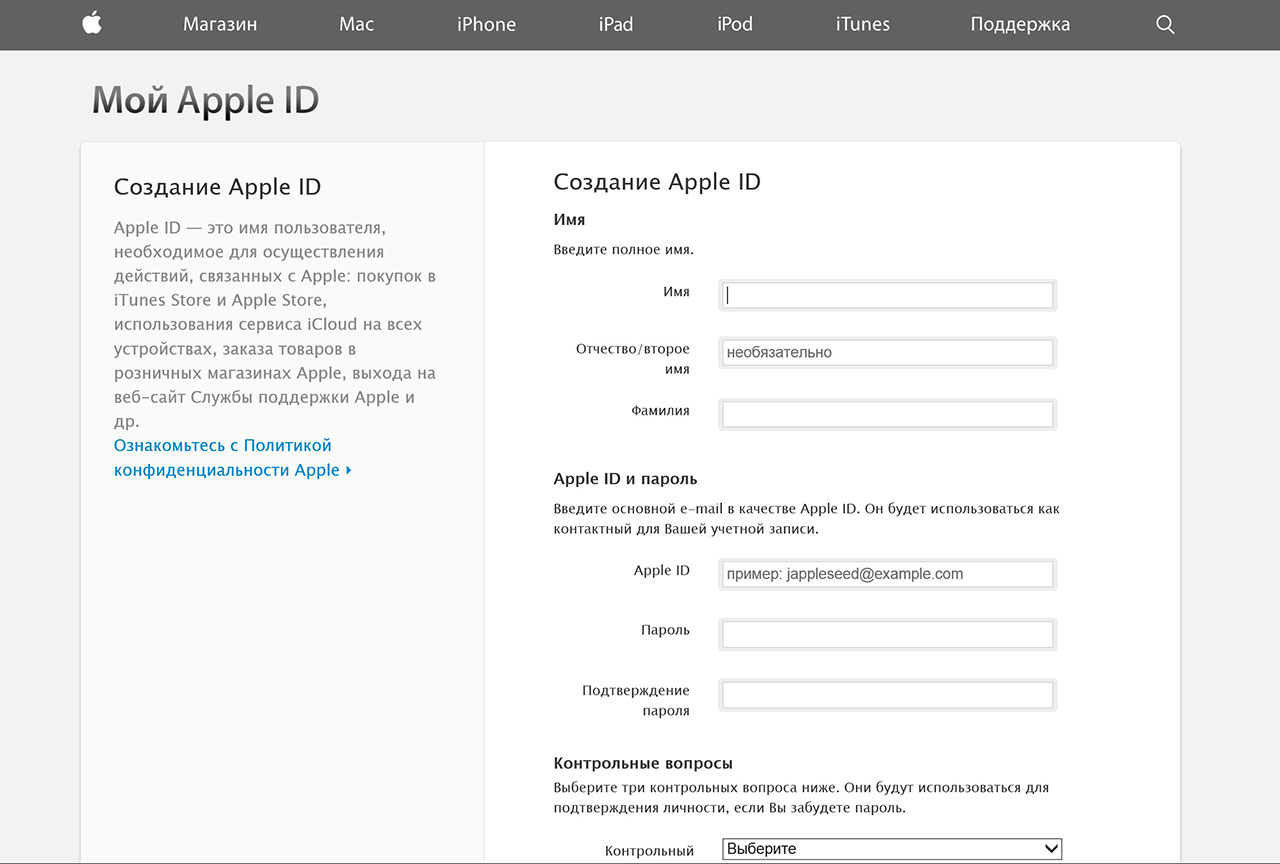
После этого действия стандартные в обоих случаях:
- Система предложит залогиниться в недавно созданную, уже существующую учетки или оформить новую.
- Выбрав вариант создания новой, введите свои данные. Как было указано ранее, они должны соответствовать действительности, чтобы вы могли подтвердить их достоверность.
- После этого, придется ответить на вопросы безопасности (ответы лучше записать) и вводите данные карточки или отказываетесь от этого, если хотите создать Эппл ID без кредитной карты.
- Завершив регистрацию, обязательно заходим в почтовый ящик и сразу же подтверждаем создание в почте, при помощи выделенной ссылке в теле письма.
Если письмо от тех. поддержки не приходит продолжительное время, проверьте папки со спамом и отфильтрованные письма по другим категориям – нередко письма по ошибке приходят туда.
Какие ошибки можно допустить?
Чтобы узнать, как зарегистрировать ID на айфоне правильно, как изменить ID на устройстве, необходимо знать, каких ошибок следует избегать.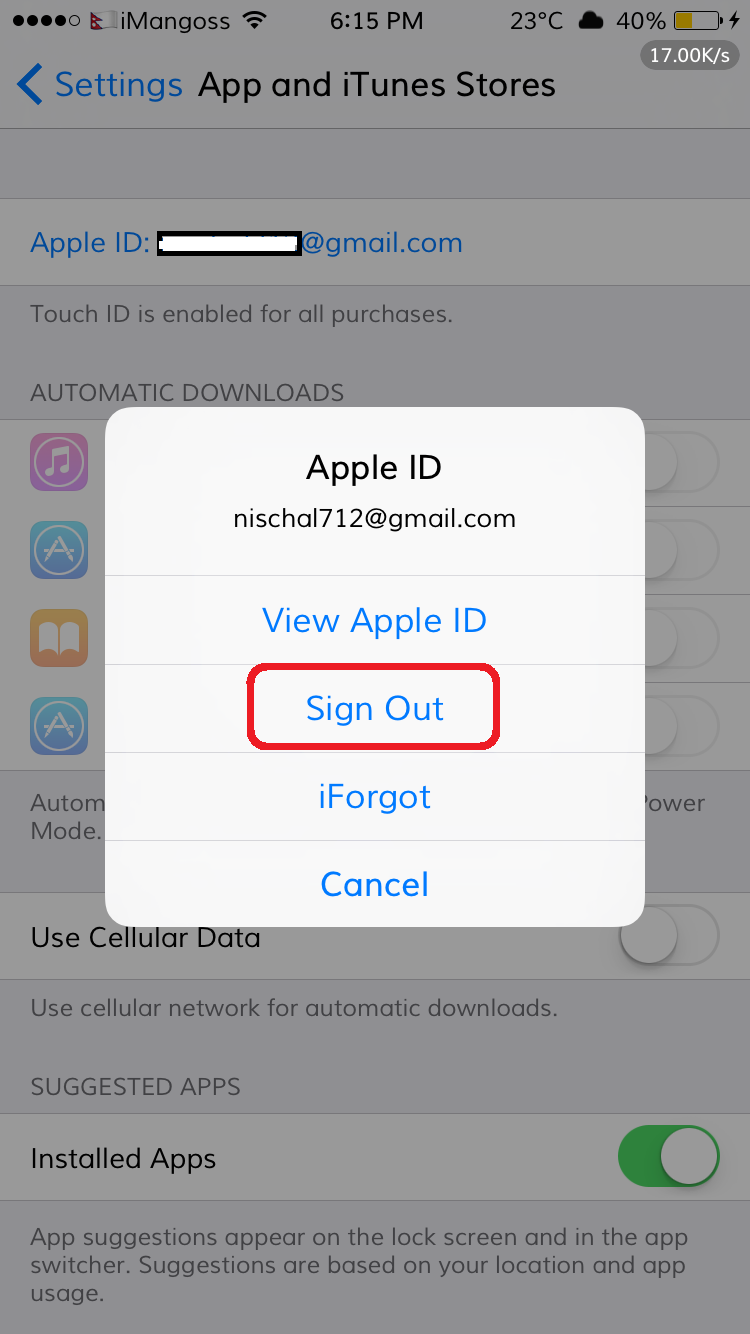 Чаще всего в процессе возникают следующие трудности:
Чаще всего в процессе возникают следующие трудности:
- Вы не хотите совершать покупки в App Store. Чтобы даже случайно не купить какой-либо платный контент, не указывая данные банковских карт.
- Возраст лучше всего указывать реальный, но только в том случае, когда он больше 13-ти, а лучше – более 18 лет. Если вы поставите возраст в 12 лет или меньше, система просто не даст вам создать свой Аппле Айди. А при указании возраста менее 18-ти вы не получите доступ ко всему контенту.
- Если вы успели обзавестись почтой с адресом на @iCloud.com или @me.com, придется завести для регистрации учетки для айфона новый ящик. Эти адреса для создания акков не подходят.
- Если введенное вами имя содержит недопустимые символы, обратите внимание, чтобы в адресе почты не было русских букв, а в имени и фамилии лишних символов, точек, цифр и т.д.
- Пароль должен быть сложным. Со слишком простым паролем система не даст завершить процесс до конца. Цифры, буквы большие и маленькие, символы – чем больше их будет в пароле, тем лучше.

- Препятствием в созданию ID на айфоне может стать сбой сервера. В этом случае лучше всего подождать и продолжить через пол часа – час, когда работа серверов будет налажена.
В целом, регистрация нового Эпл Айди занимает не так много времени. Даже неопытный пользователь сможет провести эту операцию, если будет действовать по инструкции.
Как настроить и управлять Apple ID, расскажем в следующей статье, следите за обновлениями.
Заключение
Вы уже поняли, создание учетной записи для iphone, не сложнее чем завести e-mail. Нужно вникнуть в суть процесса и дальше, механически заполнить необходимые поля. Регистрация не занимает кучу времени, так что, через 20 минут вы сможете пользоваться смартфонов как полноправный владелец умного устройства, способного на многие удивительные вещи.
Видео-инструкция
Если у вас остались вопросы, рекомендуем посмотреть видео-инструкцию, до встречи на страницах сайта!
youtube.com/embed/qVIGnapmCug?feature=oembed» frameborder=»0″ allowfullscreen=»»/>
Что еще почитатьРегистрация Apple ID на Iphone и компьютере MacBook – пошаговая инструкция
Компания Apple предоставляет пользователям их устройств большое количество бесплатных и платных сервисов, которые позволяют упростить доступ к файлам и синхронизировать ваш телефон или планшет с ноутбуком. Но чтобы пользоваться ими, надо завести свой уникальный аккаунт. У многих при этом возникают проблемы. В сегодняшней статье мы рассмотрим: как зарегистрировать Apple ID с Iphone и MacBook, а также рассмотрим распространенные проблемы и сбои при регистрации.
Регистрация Apple ID с Iphone – пошаговая инструкция
При регистрации безоговорочно указывать реальный адрес электронной почты. Так как на него придет ссылка для активации Apple ID.
Регистрация Apple ID с Iphone происходит следующим образом:
- Берем Ваше устройство, разблокируем его и находим в меню значок App Store, нажимаем.

- Выбираем любую бесплатную игру или приложение – установить. Внимание! Требуется именно бесплатное приложение.
- Затем нам нужен пункт меню создать Apple ID.
- Появится окно создания новой учетной записи. Видим выбор страны или региона, оставляем Россию.
- «Положения и условия…» — просто принимаем.
- Открывается окно ввода данных.
Немного уточнений:
- Обязательно вводите реально существующую электронную почту.
- Пароль необходимо придумать минимум из 8 символов: цифр, букв английского алфавита, и обязательно хотя бы одну заглавную букву. Запишите или запомните пароль!
- Возраст — нужно указать, что Вам не менее 18-ти лет. Если еще не достигли совершеннолетия — нагло врите.
Ну вот в принципе и все! Непонятно? Посмотри видео инструкция
Видеоинструкция: Регистрация Apple ID с Iphone
Как зарегистрировать Apple ID через компьютер MacBook
Учетная запись iCloud представляет собой почтовый аккаунт, который предоставляет доступ к большому количеству функций iOS, являясь одновременно идентификатором Apple ID.
На iCloud создать учетную запись можно через телефон или компьютер.
И так теперь давайте перейдем к созданию учетной записи Apple ID через компьютер MacBook. Для этого:
- Откройте системные настройки.
- Зайдите в раздел «iCloud». Нажмите «Создать Apple ID».
- Укажите страну проживания и дату рождения. Данные никто проверять не будет, но рекомендуется вписывать реальные сведения, или запоминать информацию — она пригодится при восстановлении пароля.
- Выберите получение бесплатного адреса в iCloud. Впишите имя почтового ящика, имя, фамилию и дважды пароль.
- Выберите 3 вопроса и дайте на них ответы. Обязательно укажите резервный e-mail.
- Подтвердите резервный e-mail.
Чтобы создаваемые на Mac аккаунты можно было использовать в качестве Apple ID, подключите их в меню «iCloud» в системных настройках Mac.
Видео: Как зарегистрировать Apple ID через компьютер MacBook
youtube.com/embed/8nf3-H5UXyU» frameborder=»0″ allowfullscreen=»allowfullscreen»/>
Как зарегистрировать Apple ID через OC Windows 10
Зарегистрировать Apple ID можно с любого устройства через веб-интерфейс. Чтобы на iCloud создать новую учетную запись на Windows:
- Запустите браузер, откройте сайт iCloud.
- В строке «Нет Apple ID» нажмите «Создать».
- Введите имя, фамилию, страну проживания и дату рождения.
- Укажите имя Apple ID (действующий e-mail, к которому вы имеете доступ)и пароль.
- Выберите контрольные вопросы и введите ответы.
- Напишите символы с картинки и нажмите «Продолжить».
- На указанный e-mail будет отправлено письмо со ссылкой для подтверждения регистрации. Как видите, создать почту iCloud на Windows нельзя, зато вы можете использовать адрес с другого почтового сервиса в качестве идентификатора и получить доступ к некоторым приложениям Apple.
Видеоинструкция: Как зарегистрировать Apple ID через OC Windows 10
youtube.com/embed/tnCmXxeahhA» frameborder=»0″ allowfullscreen=»allowfullscreen»/>
Можно ли зарегистрировать Apple ID без кредитной карты?
Ну а теперь рассмотрим способ регистрации идентификатора с помощью ПК. Тут тоже все будет довольно просто, единственное условие — наличие программы iTunes. Если у вас ее нет, очень рекомендуем загрузить утилиту с официального сайта Apple, потому как она является главным связующим звеном между iOS-девайсом и ПК, в частности, позволяет сбрасывать музыку и другой контент, устанавливать рингтоны и т.д. Короче говоря, непременно пригодится. Итак, если iTunes у вас есть приступаем к созданию аккаунта:
- Открываем iTunes, кликаем пункт «Магазин», выбираем какую-нибудь бесплатную программку и нажимаем «Загрузить» напротив нее. В новом окне кликаем «Создать Apple ID», принимаем политику конфиденциальности.
- Перед вами появится анкета регистрации, вам потребуется заполнить поля аналогичные упомянутым в предыдущем руководстве настоящей статьи — e-mail: главный и резервный, пароль дважды, день рождения, ответы на специальные вопросы и т.
 д.
д. - На страничке «Укажите способ оплаты» кликаем «Нет», далее вводим имя, фамилию, адрес и некоторую другую информацию о себе (не обязательно настоящие).
- Все! Жмем «Отправить», заходим в свое «мыло» и переходим по ссылке «Подтвердить
- Готово! Видите, как мы и обещали, способы регистрации идентичны.
Распространенные проблемы при регистрации Apple ID
На самом деле их не так много, ведь процесс регистрации идентификатора достаточно прост, но наиболее распространены вот эти:
- Многие не хотят совершать покупки в App Store через кредитную карту или со счета мобильного телефона, а пользоваться только бесплатным контентом. Однако, почему-то без карточки у них не получается создать Apple ID. Если это Ваш случай, то внимательно читаем эту простую инструкцию.
- Существуют возрастные ограничения. Регистрировать учетную запись можно с 13-лет (никак не меньше) и то, в данном случае, только с согласия родителей.
 Полноценный Apple ID создается только при достижении 18-ти летнего возраста. Интересно, что в случае когда изначально был указан некорректный возраст, а потом, в ответ на предупреждение системы, дата рождения была сменена на другую, более «позднюю», зарегистрироваться все равно не удастся. Система будет упорно твердить — «вы еще не достигли установленного минимального возраста». Придется либо все удалять с гаджета и начинать заново, либо использовать компьютер для создания учетки. Поэтому здесь надо быть внимательным и с самого начала указывать возраст более 18-ти лет, чтобы не было лишних проблем.
Полноценный Apple ID создается только при достижении 18-ти летнего возраста. Интересно, что в случае когда изначально был указан некорректный возраст, а потом, в ответ на предупреждение системы, дата рождения была сменена на другую, более «позднюю», зарегистрироваться все равно не удастся. Система будет упорно твердить — «вы еще не достигли установленного минимального возраста». Придется либо все удалять с гаджета и начинать заново, либо использовать компьютер для создания учетки. Поэтому здесь надо быть внимательным и с самого начала указывать возраст более 18-ти лет, чтобы не было лишних проблем. - Логином Apple ID не могут являться следующие адреса электронных почтовых ящиков — @iCloud.com, @me.com. Создайте любую другую почту
- Также можно встретить подобное сообщение — «имя содержит недопустимые символы». В этом случае внимательно просмотрите, что вы вписываете в соответствующие поля. Например, почтовый ящик не может содержать русских букв в названии, а в имени и фамилии нельзя указывать цифры, точки и т.
 д
д - Обязательно учитывать требования к паролю, он не должен быть слишком простым иначе регистрация не будет проходить. Более подробно об этом, плюс примеры корректного и правильного пароля, здесь
- Возможно, создание Apple ID не проходит по причине сбоя серверов активации. Такое случается не часто, но все-таки бывает. Как узнать все ли нормально с сервисами в данный момент?
Как видите, практически все ошибки связаны с обычной невнимательностью. Хотя есть еще одна и о ней стоит поговорить более подробно.
Почему происходит сбой при регистрации Apple ID
Сбой проверки может происходить по нескольким причинам. Это может быть как программный сбой системы или проблема доступа к серверу Apple (технические работы, например). Что делать, если случилась такая проблема. Устранить сбой проверки можно двумя способами.
Как создать или сменить Apple ID на iPhone?
Введение
Apple ID представляет собой уникальное имя пользователя, которое необходимо каждому, кто входит в число потенциальных клиентов сервиса iCloud, который поддерживают девайсы Apple. Следует отметить, что эта платформа нужна для совершения различных покупок на AppStore и iTunes Store. Не менее важен тот факт, что пользователи американских гаджетов посредством Apple ID могут в онлайн-режиме заказывать товары фирмы-производителя, а также обращаться, при необходимости, в техподдержку Apple.
Следует отметить, что эта платформа нужна для совершения различных покупок на AppStore и iTunes Store. Не менее важен тот факт, что пользователи американских гаджетов посредством Apple ID могут в онлайн-режиме заказывать товары фирмы-производителя, а также обращаться, при необходимости, в техподдержку Apple.
В этой статье мы расскажем, как настроить учетную запись iOS-устройств
Причин, по которым владелец Айфона хочет изменить свой ID, может быть несколько. Чаще всего пользователям приходится менять имя пользователя после приобретения подержанного устройства, когда новый владелец попросту не знает уникального имени, ранее присвоенного гаджету. Создать новый ID совсем не сложно, важно лишь помнить о нескольких принципиальных тонкостях, от которых напрямую зависит успех затеи.
В первую очередь потребитель iPhone или iPad должен знать, что сменить Apple ID можно непосредственно с девайса, что значительно сокращает время, потраченное на осуществление процедуры. Юзеру нет необходимости дополнительно регистрироваться на сайте производителя. Находящиеся в памяти телефона или планшета данные никуда не исчезнут, фото, контакты и ранее установленные приложения будут сохранены. Кроме того, чтобы создать новый идентификатор не потребуется кредитная карточка владельца.
Находящиеся в памяти телефона или планшета данные никуда не исчезнут, фото, контакты и ранее установленные приложения будут сохранены. Кроме того, чтобы создать новый идентификатор не потребуется кредитная карточка владельца.
Быстрый способ изменения имени пользователя в приложении Apple
Итак, если пользователь девайса приобрёл ранее использующееся по предназначению устройство и знает ID прежнего владельца, но хочет в своём iPhone поменять прежний идентификатор на собственный, следует выполнить нижеописанную инструкцию.
Некоторые пользователи Айфона могут на протяжении длительного времени пренебрегать своими прямыми преимуществами, которые кроются в возможности скачивать и инсталлировать на гаджет новые программные продукты, расположенные в AppStore.
Чтобы приобретённое устройство приносило не только радость, но и пользу, следует разобраться с принципом изменения имени пользователя в программе компании-производителя.
Создание нового аккаунта
Если, например, есть необходимость впервые создать Apple ID на iPhone 5s, пользователь должен зарегистрироваться, создав новое уникальное имя в программе разработчика. При покупке нового устройства не стоит пренебрегать настройкой Apple ID, так как именно оно обладает стратегически важным значением.
При покупке нового устройства не стоит пренебрегать настройкой Apple ID, так как именно оно обладает стратегически важным значением.
Изменение учётной записи
В случае необходимости сменить прежний Apple ID на своём iPhone, нужно ввести данные, которые позволяют использовать услуги iCloud. Современные гаджеты, в частности, iPhone, обладают, по меньшей мере, двумя местами, в которые можно вводить соответствующие данные. Большее удобство юзеру обеспечит прохождение по следующему адресу: Настройки —> iCloud. После того как откроется окно приложения, на экране, вероятнее всего, появится прежняя учётная запись, в случае незнания существующего пароля ни одно известное ухищрение не позволит покинуть аккаунт. Ввиду этого обстоятельства, приобретая поддержанный гаджет, есть смысл узнавать у бывшего владельца пароль от учётной записи, иначе поменять её в будущем у нового хозяина не выйдет. Если же пароль известен, следует пролистать открывшееся окно до кнопки «Выйти» и нажать на неё.
Третьим шагом, помогающим изменить аккаунт, является регистрация в приложении iCloud. Если по счастливой случайности поле для ввода данных в iCloud оказалось пустым, нужно попросту вести в него свои персональные данные и кликнуть по команде «Войти». Не следует ждать молниеносного ответа программы, так как проверка записи иногда может занимать больше минуты.
Итак, если поменять ID на Айфоне, можно получить свободный доступ к такому современному «накопителю» информации, как облачное хранилище. Стоит отметить, что для своих пользователей iCloud резервирует 5 Гб. Посредством iCloud можно сохранять копии информационных блоков, находящихся на iPhone. Важным достоинством является возможность быстро синхронизировать любые данные, например, контакты и календари, между несколькими типовыми устройствами, которые были созданы американской фирмой-производителем.
Кроме всего прочего, тем, кто решит сменить Apple ID на iPhone, будет подвластна функция, позволяющая отыскать телефон при утере или краже. Активация этого приложения — это та самая стратегически важная вещь, которая поможет владельцу даже удалённо заблокировать гаджет, удалить с него все персональные данные, а также отследить его местонахождение по карте мира.
Активация этого приложения — это та самая стратегически важная вещь, которая поможет владельцу даже удалённо заблокировать гаджет, удалить с него все персональные данные, а также отследить его местонахождение по карте мира.
Услуга Find my iPhone (Найти iPhone) поможет отследить местонахождение устройства в случае его утери
Преимущества приложения iCloud
После того как пользователю удалось создать или изменить Apple ID в iPhone, он сможет неограниченно пользоваться сервисом iCloud, приобретая товары в веб-магазинах iTunes Store и AppStore. Как описывалось раньше, телефоны и планшеты американского производства обладают двумя местами, которые нуждаются во введении персональной учётной записи. После того как все вышеописанные действия будут осуществлены, следует вновь зайти в настройки гаджета и выбрать программы iTunes Store и AppStore. Изменить всё поможет инструкция, описывающая второй шаг действий, юзеру опять-таки не пригодятся специализированные пароли, ему придётся лишь выйти из прежнего аккаунта и ввести новые учётные данные.
Аккаунт Apple ID сделает доступными множество полезных функций для вашего устройства
Проделанная манипуляция позволяет изменить прежний аккаунт, зарегистрированный бывшим владельцем на новый, который смог создать нынешний хозяин девайса. Посредством введённого Apple ID можно покупать товары в iTunes Store и AppStore. Важно знать, что совершаемые приобретения будут регистрироваться и сохраняться непосредственно под личным именем пользователя. Благодаря этому единожды купленный товар не придётся приобретать по несколько раз в случае его утери, и приложения, за которые будет уплачена оговоренная сумма, будут постоянно находиться в пользовании владельца.
Ввиду этого обстоятельства у пользователя появляется возможность вводить в программе iCloud не только свои персональные данные, но и чужие. Некоторым такое поведение может показаться странным и противозаконным, ведь введение чужого имени пользователя даёт возможность бесплатно скачивать всё то, что ранее было приобретено прежним хозяином. На сегодняшний день на просторах Всемирной паутины можно найти множество сервисов, которые за определённую плату (относительно небольшую) позволяют всем желающим пользоваться специализироваными общими учётными записями, в частности, аккаунтами, которые обладают внушительной базой различных купленных программ.
На сегодняшний день на просторах Всемирной паутины можно найти множество сервисов, которые за определённую плату (относительно небольшую) позволяют всем желающим пользоваться специализироваными общими учётными записями, в частности, аккаунтами, которые обладают внушительной базой различных купленных программ.
Заключение
Гаджеты американского производителя Apple привлекают пользователей со всего мира своей популярностью, возможностями и обширным функционалом. Практически каждый современный человек желает обладать всемирно известным устройством, предоставляющим своему хозяину массу возможностей и преимуществ. Пользоваться всеми прелестями разработанного американскими инженерами-программистами Айфона или Айпада позволяет создание уникальной учётной записи, которая должна быть на каждом устройстве. Как стало понятно из вышеприведённого материала, создать или изменить ID достаточно просто, для этого понадобится совсем немного времени и сил.
учебник | Как зарегистрировать Apple ID?
Привязка Apple ID к вашему iPhone может помочь вам лучше понять iPhone и изучить его мощные функции. Итак, как зарегистрировать учетную запись Apple ID? Это руководство в основном знакомит с тем, как подать заявку на получение учетной записи Apple ID на ПК.
Шаг 1: Откройте официальную страницу управления учетной записью Apple на своем ПК, затем нажмите кнопку « Create your Apple ID» , как показано на следующем рисунке.
Шаг 2: Вам нужно ввести много личной информации при подаче заявки на учетную запись Apple ID. Например, вам нужно сначала ввести свое имя, адрес электронной почты и пароль. Вы можете ввести неправильное имя, но учетная запись электронной почты должна быть действующей. Мы предлагаем вам установить вашу часто используемую электронную почту в качестве учетной записи Apple ID.
Затем вам необходимо установить безопасный пароль для вашей учетной записи Apple ID. Apple реализует набор строгих правил в настройках пароля, поэтому вам необходимо установить его в соответствии с требованиями Apple.
Apple реализует набор строгих правил в настройках пароля, поэтому вам необходимо установить его в соответствии с требованиями Apple.
Пароль, который вы создаете, должен содержать более 8 символов и содержать прописные буквы, строчные буквы и цифры.
Шаг 3: Затем вам нужно задать контрольные вопросы для своей учетной записи Apple ID. Если вы забыли свой пароль, вы можете использовать контрольные вопросы для его сброса. Рекомендуется записывать контрольные вопросы на бумаге, чтобы не забыть их.
Шаг 4: После того, как вопросы безопасности заданы, вам нужно выбрать некоторые регионы и другую информацию о реляционной подписке; или вы можете сохранить настройки по умолчанию.Затем введите проверочный код и нажмите кнопку «продолжить» , чтобы завершить процесс регистрации. Если ваша учетная запись Apple ID не может быть передана, на этой странице будут отображаться некоторые напоминания. Это означает, что вам нужно тщательно проверять те неправильные элементы.
Шаг 5: После того, как ваша учетная запись Apple ID была успешно зарегистрирована, на связанный адрес электронной почты будет отправлен проверочный код для вашей учетной записи Apple ID. Затем введите шестизначный проверочный код и нажмите кнопку «Подтвердить» .
Шаг 6: Процесс регистрации уже завершен после того, как вы ввели проверочный код, а затем страница автоматически перейдет на страницу управления.
Шаг 7: Если вы хотите привязать свою учетную запись Apple ID к 3uTools, вы должны войти в iTunes / iTunes Store и согласиться с его положениями.
Вход на ПК: На следующем рисунке щелкните аватар для входа в iTunes & App Store .
Вход в iDevice: откройте «Настройки» своего iPhone, затем войдите в iTunes Store и App Store.
Как изменить Apple ID на iPhone, iPad и iPod Touch
Apple ID занимает центральное место практически в каждой службе Apple, которую вы используете на iPhone, iPad или iPod touch. От отправки и получения вызовов iMessages и FaceTime до покупок в App Store и iTunes Store и создания резервных копий в iCloud — все это привязано к Apple ID.Для оптимальной работы с устройствами iOS убедитесь, что на каждом вашем оборудовании используется один и тот же Apple ID. С учетом сказанного, бывают случаи, когда вы можете захотеть изменить Apple ID, связанный с конкретным устройством iOS.
От отправки и получения вызовов iMessages и FaceTime до покупок в App Store и iTunes Store и создания резервных копий в iCloud — все это привязано к Apple ID.Для оптимальной работы с устройствами iOS убедитесь, что на каждом вашем оборудовании используется один и тот же Apple ID. С учетом сказанного, бывают случаи, когда вы можете захотеть изменить Apple ID, связанный с конкретным устройством iOS.
Например, используя Apple ID без связанной с ним кредитной карты для детского устройства, или если вы когда-нибудь переключите оборудование или передадите устройство iOS кому-то другому, вы, вероятно, захотите изменить Apple ID на этом устройстве, чтобы он больше не имеет отношения к твоему.И, конечно же, многие международные пользователи могут захотеть переключиться между несколькими идентификаторами Apple ID, установленными в разных странах, чтобы иметь доступ к различным функциям и контенту App Store. На самом деле существует множество сценариев, в которых смена Apple ID, связанного с iPhone или iPad , необходима или имеет смысл, поэтому давайте узнаем, как именно это сделать.
Изменение Apple ID и входа в Apple Store в iOS
Это можно сделать прямо на iPhone, iPad или iPod touch.Первый шаг — выйти из системы:
- Откройте приложение «Настройки» в iOS и перейдите в «iTunes & App Store».
- Нажмите на текст «Apple ID: [email protected]» в самом верху экрана магазина.
- Во всплывающем окне управления Apple ID нажмите «Выйти».
Выполняется выход из существующего Apple ID, а экран входа в Apple ID остается пустым. Теперь вы можете выбрать любой вариант:
- Войдите в другую учетную запись Apple , которая уже существует, введя соответствующие данные для входа на этом экране, ИЛИ
- Создайте новый Apple ID , нажав кнопку «Создать новый Apple ID», которая автоматически войдет в систему с новым Apple ID по завершении.
Если вы забыли пароль Apple ID, для этого также есть опция под кнопкой «Войти», в противном случае вы можете управлять им онлайн на сайте Apple.
Имейте в виду, что изменение Apple ID на устройстве, которое его использует, может вызвать непредвиденные проблемы с iOS и конфликты с некоторыми приложениями. Например, если у вас есть приложение с одним идентификатором Apple ID, но не с тем, на который вы меняете, или если вы вошли в систему с идентификатором Apple ID, с которым связаны данные Game Center, а с новым — нет. Таким образом, вы, как правило, хотите сделать это только на устройстве, которое было недавно сброшено до заводских настроек по умолчанию или которое в противном случае представляет собой чистый лист без каких-либо критических App Store и связанных загрузок, связанных с ним.
Связанные
[решено] Активировать iPhone / iPad без Apple ID и пароля (поддерживается iOS 13)
Вопрос
Я учусь в колледже и очень хотел купить iPhone. На прошлой неделе я купил подержанный iPhone 7 на Amazon. Вчера, когда у меня наконец появилось время разобраться с iPhone, я застрял на экране с надписью «Activation Lock». Для входа требуются ранее использованные Apple ID и пароль, но у меня нет информации.Как я мог разблокировать iPhone без Apple ID?
Для входа требуются ранее использованные Apple ID и пароль, но у меня нет информации.Как я мог разблокировать iPhone без Apple ID?
— это отличный способ взлома системы безопасности, который защитит ваши данные в случае потери iPhone. Если вы потеряете свой iPhone или его украдут, вор не сможет разблокировать его без кода блокировки активации. Поэтому важно постоянно знать правильный Apple ID и пароль, чтобы разблокировать iPhone.
Многие люди покупали подержанный iPhone в Интернете только для того, чтобы обнаружить, что он привязан к Apple ID, не зная пароля.Есть ли какие-нибудь решения для активации iPhone без Apple ID?
Как активировать iPhone без Apple ID
Обход блокировки активации для активации iPhone без Apple ID
Рекомендовано:
Подходит для: iPhone завис на экране блокировки активации
Если вы купили подержанное устройство iOS, застрявшее на экране блокировки активации и не знающее ранее использованного идентификатора Apple ID и пароля, инструмент обхода блокировки активации iMyFone iBypasser iCloud может помочь вам активировать iPhone без Apple ID. Это отличное программное обеспечение вышло в 2020 году и помогло очень многим пользователям, которые перезагружали свой iPhone, не выходя из ранее использованного Apple ID. Ниже приведены некоторые из его важных функций.
Это отличное программное обеспечение вышло в 2020 году и помогло очень многим пользователям, которые перезагружали свой iPhone, не выходя из ранее использованного Apple ID. Ниже приведены некоторые из его важных функций.
1,000,000+ Загрузки
Особенности iBypasser:
- Обойти экран блокировки активации iCloud, чтобы активировать iPhone без Apple ID и паролей.
- Поддержка iPhone 5S — iPhone X под управлением iOS 12.3–13.6, за исключением iOS 12.4.5 и 12.4.6.
- Получите полный доступ к своему iPhone и используйте все функции, кроме звонков, сотовой связи и iCloud.
- Используйте новый Apple ID, чтобы загружать приложения и покупать объекты в iTunes Store.
- Никаких проблем с отслеживанием или удалением из предыдущего идентификатора Apple ID.
Попробовать бесплатно Попробовать бесплатно
Как активировать iPhone без Apple ID с помощью iBypasser
После успешной установки iBypasser на компьютер выполните следующие действия, чтобы обойти экран блокировки активации и активировать iPhone без Apple ID.
Шаг 1. Запустите iBypasser и нажмите кнопку « Start ».Подключите iPhone, на котором заблокирована активация iCloud, к компьютеру.
Шаг 2. Jailbreak — необходимое условие обхода блокировки активации. Программа загрузит пакет, который может взломать ваш iPhone.
Шаг 3. Когда загрузка завершится, выполните простые действия, отображаемые на экране, и нажмите « Next », чтобы получить успешный взлом.
Шаг 4. Программа начнет обход экрана блокировки активации iPhone.Через секунду вы можете получить доступ к устройству и использовать новый Apple ID.
Теперь посмотрите видео в формате 0:20 , чтобы обойти блокировку активации на вашем устройстве iOS с помощью 4 шагов.
Попробовать бесплатно Попробовать бесплатно
Ваш собственный iPhone: забыли Apple ID или пароль? Найти или сбросить
Рекомендовано:
Подходит для: вашего собственного iPhone
Если вы забыли свой Apple ID или не использовали его долгое время, возможно, вы не помните пароль.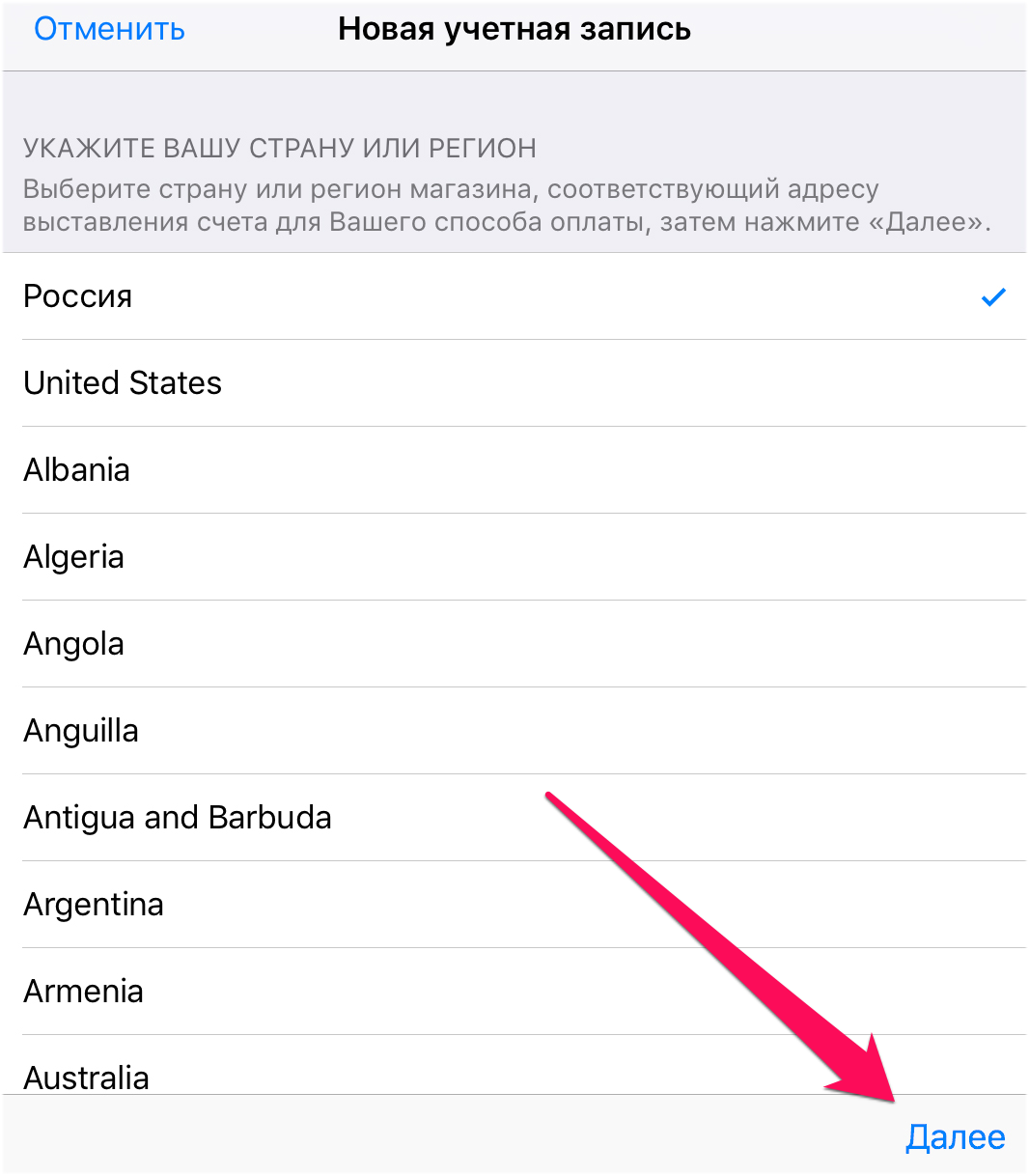 Это может привести к временной блокировке вашего Apple ID. Прежде чем пробовать другие решения, рекомендуется сначала обратиться за помощью в службу поддержки Apple. В связи с тем, что многие пользователи Apple часто забывают пароль к своему Apple ID, Apple представила на своей официальной веб-странице решение, которое никогда не ставит вас в трудную ситуацию с активацией iPhone без Apple ID.
Это может привести к временной блокировке вашего Apple ID. Прежде чем пробовать другие решения, рекомендуется сначала обратиться за помощью в службу поддержки Apple. В связи с тем, что многие пользователи Apple часто забывают пароль к своему Apple ID, Apple представила на своей официальной веб-странице решение, которое никогда не ставит вас в трудную ситуацию с активацией iPhone без Apple ID.
1. Забыли пароль для идентификатора Apple ID? Сбросить!
Если вы забыли пароль Apple ID, вы можете использовать следующие шаги для активации iPhone без Apple ID:
Шаг 1 : Перейдите на страницу учетной записи Apple ID: appleid.apple.com.
Шаг 2 : Щелкните «Забыли Apple ID или пароль».
Шаг 3 : Введите свой Apple ID, чтобы начать.
Шаг 4 : Введите номер iPhone, который вы дали при создании Apple ID.
Шаг 5 : Вы получите текст подтверждения или позвоните на свой iPhone.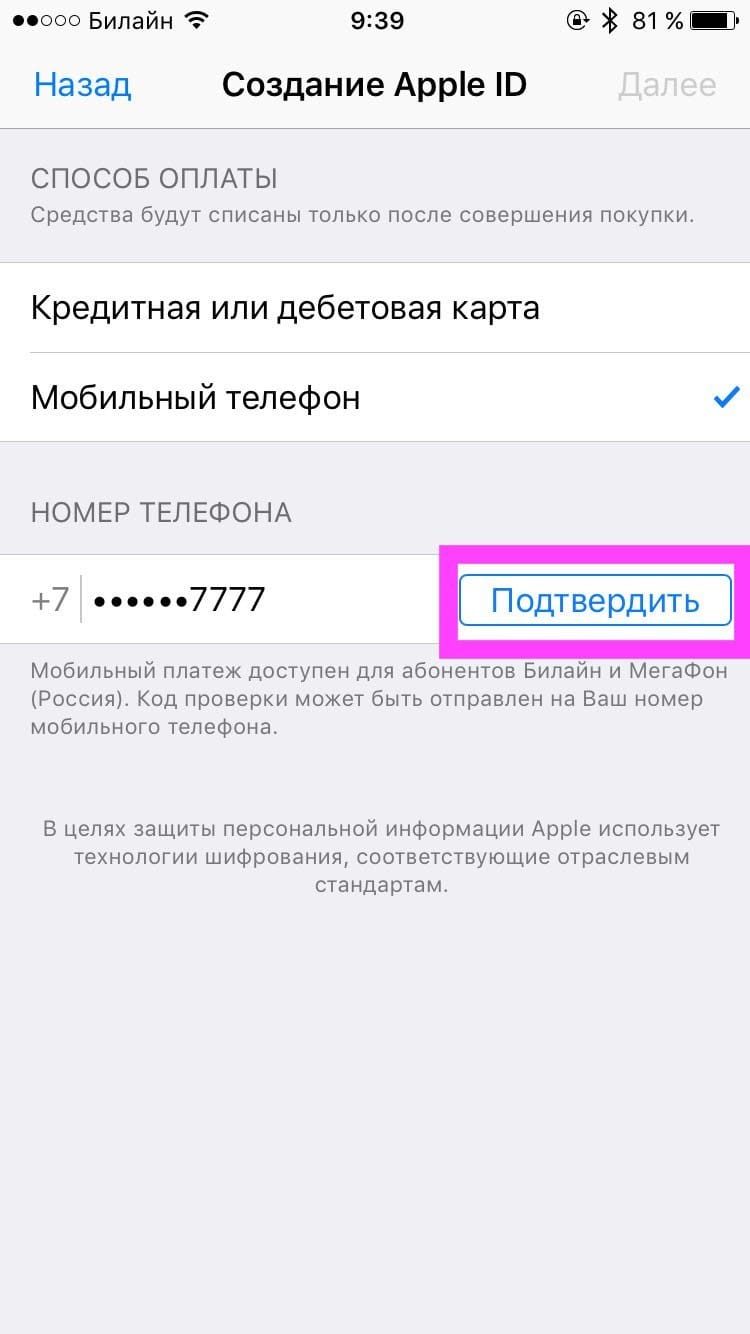 Просто следуйте инструкциям, чтобы завершить сброс пароля Apple ID.
Просто следуйте инструкциям, чтобы завершить сброс пароля Apple ID.
С помощью этих хаков вы можете активировать свой iPhone с Apple ID и паролем.
2. Забыли свой Apple ID? Найди это!
Если вы не помните свой Apple ID, выполните следующие действия, чтобы найти свой Apple ID:
Шаг 1 : Перейдите на страницу учетной записи Apple ID: appleid.apple.com.
Шаг 2 : Щелкните ссылку «Забыли Apple ID или пароль».
Шаг 3 : Когда вас спросят об идентификаторе Apple ID, нажмите «Найти».
Шаг 4 : Введите свое имя, фамилию, адрес электронной почты и ответьте на контрольные вопросы, если вы настроили его во время создания Apple ID.
Шаг 5 : На ваш адрес электронной почты будет отправлено письмо с подтверждением. Нажмите на данную ссылку и получите свой Apple ID и новый пароль для входа.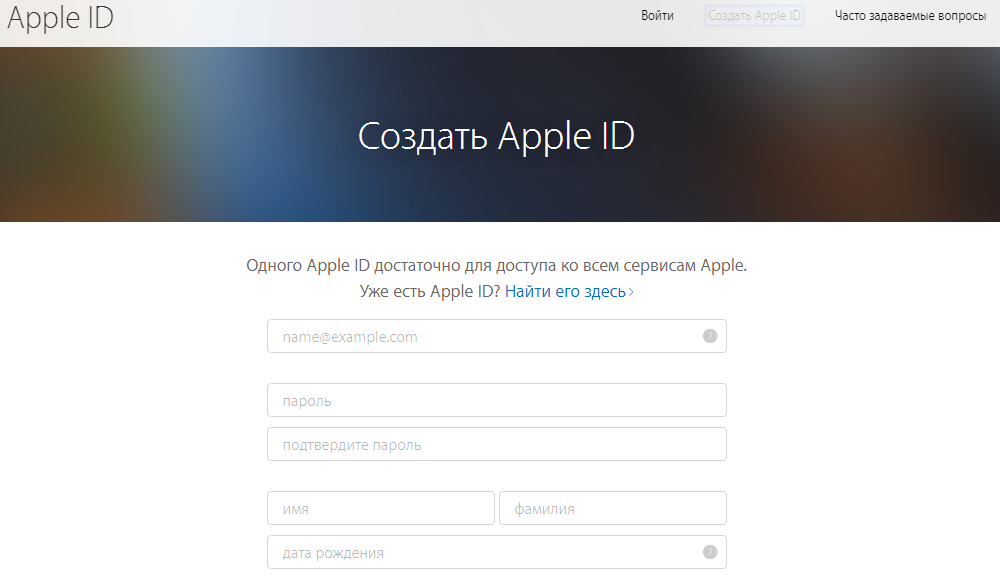
Если вы не можете сбросить свой Apple ID на этом сайте, просто позвоните в Apple. Если вам удастся убедить их в том, что вы являетесь владельцем, предоставив подтверждение, например квитанцию, они могут помочь вам.
3. Зайдите в Apple Store, чтобы активировать iPhone
Вы можете обратиться за помощью в магазин Apple Store, если не можете найти свой пароль Apple ID.Власти Apple смогут помочь вам активировать iPhone без оригинального идентификатора Apple ID. Но запомните следующий совет, прежде чем идти в магазин Apple.
- У вас должно быть действующее доказательство покупки.
- Назначьте встречу в местном магазине Apple, прежде чем идти и забирать действительное уведомление о покупке.
Конечно, этот способ сложен, потому что вам потребуется много терпения, а властям Apple потребуется много деталей, прежде чем они разблокируют блокировку активации.
Примечание
Службу поддержки Apple всегда хвалили за хорошее обслуживание и высокую эффективность решения проблем. Однако все это основано на предварительном условии, что ваше устройство находится на гарантии и у вас есть официальный счет. Перед тем, как пойти в магазин Apple, вы можете сначала обратиться в службу поддержки Apple в Интернете, чтобы уточнить, могут ли они помочь.
Однако все это основано на предварительном условии, что ваше устройство находится на гарантии и у вас есть официальный счет. Перед тем, как пойти в магазин Apple, вы можете сначала обратиться в службу поддержки Apple в Интернете, чтобы уточнить, могут ли они помочь.
Подержанный iPhone: попросите предыдущего владельца удаленно снять блокировку активации
Рекомендовано:
Подходит для: iPhone б / у
Не каждый из нас может купить новый iPhone, поэтому мы ищем людей, которые продают его по сравнительно низким ценам.Проблема с такими iPhone или iPad заключается в том, что владелец продает их розничному продавцу, не стирая свой идентификатор Apple, что приводит к блокировке активации. Убедитесь, что предыдущий пользователь удалил идентификатор и пароль, чтобы вы могли активировать iPhone без Apple ID. Для этого вы можете позволить предыдущему пользователю снять блокировку активации в iCloud.
Вот видеоурок, которому может следовать предыдущий владелец:
youtube.com/embed/5U1G0pxD5nc» frameborder=»0″ allowfullscreen=»allowfullscreen»/>
Шаг 1 : Перейдите на icloud.com и войдите в систему, используя Apple ID и пароль.
Шаг 2 : Щелкните «Найти iPhone».
Шаг 3 : Щелкните «Все устройства», здесь вы увидите устройства, связанные с этим Apple ID.
Шаг 4 : Щелкните iPhone, а затем щелкните «Удалить из учетной записи».
Шаг 5 : Это удалит блокировку активации, и вы сможете активировать iPhone без пароля или идентификатора Apple.
Основные советы по покупке и продаже подержанного iPhone
Обратите внимание перед покупкой подержанного iPhone
Хотя покупка бывшего в употреблении iPhone может быть выгодной сделкой, есть несколько вещей, на которые следует обратить внимание, чтобы не покупать устройство, которым вы вообще не можете пользоваться.
1.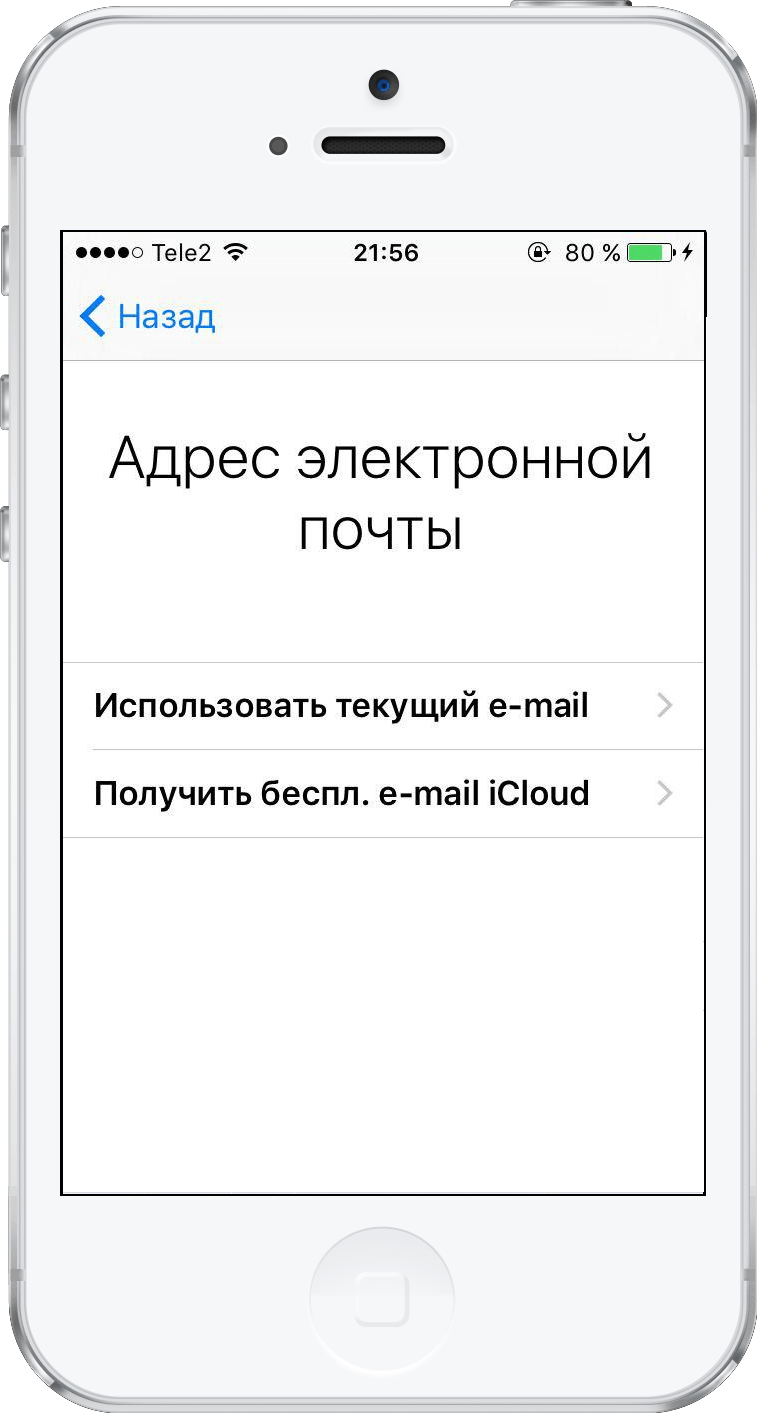 Убедитесь, что он не украден
Убедитесь, что он не украден
Перед тем, как совершить покупку у продавца eBay или обменять наличные лично, используйте инструмент статуса блокировки активации Apple, чтобы проверить и убедиться, что iPhone не был украден. Вам потребуется, чтобы продавец предоставил IMEI или серийный номер устройства, чтобы проверить статус и убедиться, что это не украденный iPhone.
2. Проверьте блокировку активации
Вам необходимо убедиться, что блокировка активации отключена, чтобы вы могли получить доступ к iPhone в обычном режиме, в противном случае вам будет предложено ввести Apple ID и пароль предыдущего владельца.Если он горит, попросите продавца стереть его за вас.
- Если вы видите экран блокировки активации, устройство все еще связано с учетной записью предыдущего владельца.
- Если вы видите экран блокировки паролем или главный экран, данные с устройства не удалены.
Примечание
Не покупайте подержанные iPhone / iPad / iPod touch с блокировкой активации или блокировкой экрана. Если вам попадались устройства с такими замками, просим связаться с продавцом и проверить следующие моменты.
Если вам попадались устройства с такими замками, просим связаться с продавцом и проверить следующие моменты.
Что нужно сделать перед продажей или раздачей iPhone
Если вы вошли в iCloud со своим Apple ID на iPhone, который собираетесь продать или отдать, не удаляйте вручную никакие фотографии, контакты, календари, документы, напоминания или любую другую информацию iCloud. Это также приведет к удалению файлов, хранящихся в iCloud и других ваших устройствах iOS или Mac, на которых выполнен вход в ту же учетную запись iCloud. Поэтому самый безопасный способ — выйти из своей учетной записи iCloud на старом iPhone, а затем стереть ее.
1. Если вы хотите продать или отдать свой iPhone, проверьте следующее:
2. Если к вашему iPhone были подключены Apple Watch или Airpods, отключите соединение.
3. Чтобы избежать потери данных, сделайте резервную копию своего iPhone с помощью iCloud или iTunes.
4. Подпишите свой Apple ID в iTunes и App Store.
5. Если вы включили Find My [устройство], вам может потребоваться ввести свой Apple ID и пароль.Перейдите в «Настройки> [ваше имя]> iCloud», чтобы выключить «Найти iPhone». Вам потребуется ввести пароль для текущего Apple ID.
6. Убедитесь, что функция «Найти iPhone» выключена и ваш Apple ID вышел из системы. Перейдите в «Настройки»> «Основные»> «Сброс»> «Стереть все содержимое и настройки». Если вас попросят ввести код доступа вашего устройства или пароль ограничений, введите его. Затем нажмите «Стереть iPhone».
Заключительные слова
В этой статье представлены несколько решений для активации iPhone без Apple ID, а также внимание, которое стоит уделить покупке или продаже подержанного iPhone.Если вы хотите удалить ранее использованный Apple ID на iPhone с блокировкой активации, вам очень поможет профессиональная программа, такая как iMyFone iBypasser.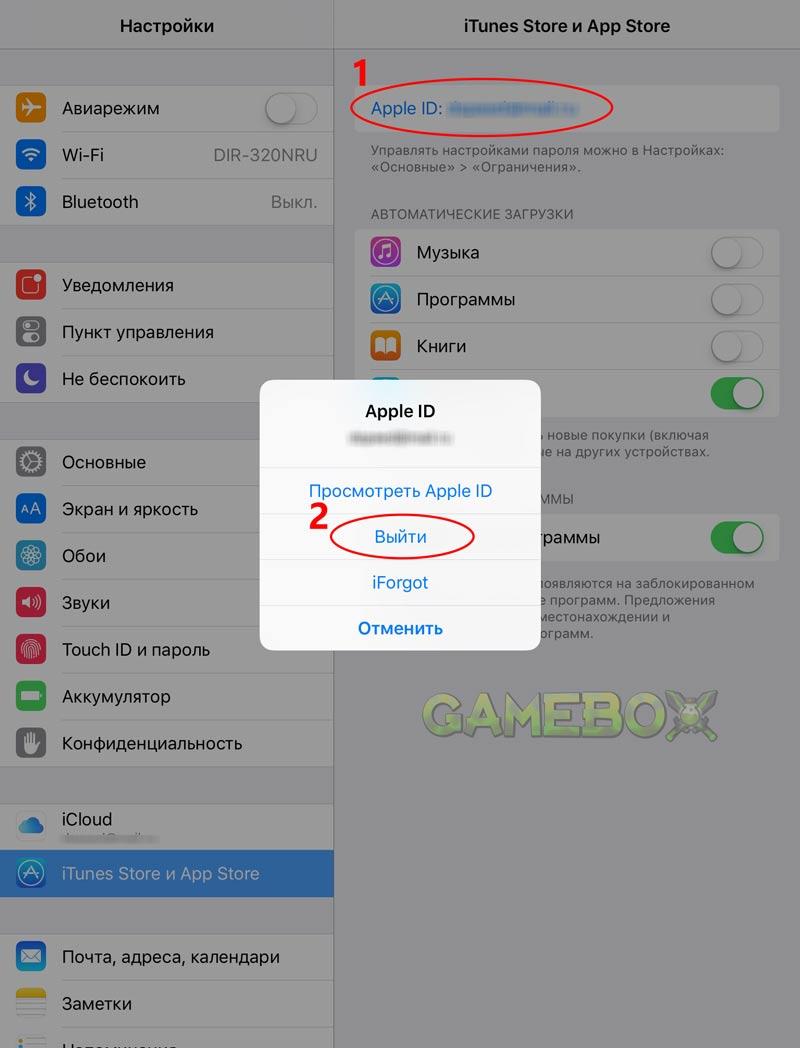

 При запросе следует выбрать «создание нового ИД».
При запросе следует выбрать «создание нового ИД». Делается это что того, чтобы при необходимости быстро и безопасно восстановить доступ к своему аккаунту.
Делается это что того, чтобы при необходимости быстро и безопасно восстановить доступ к своему аккаунту.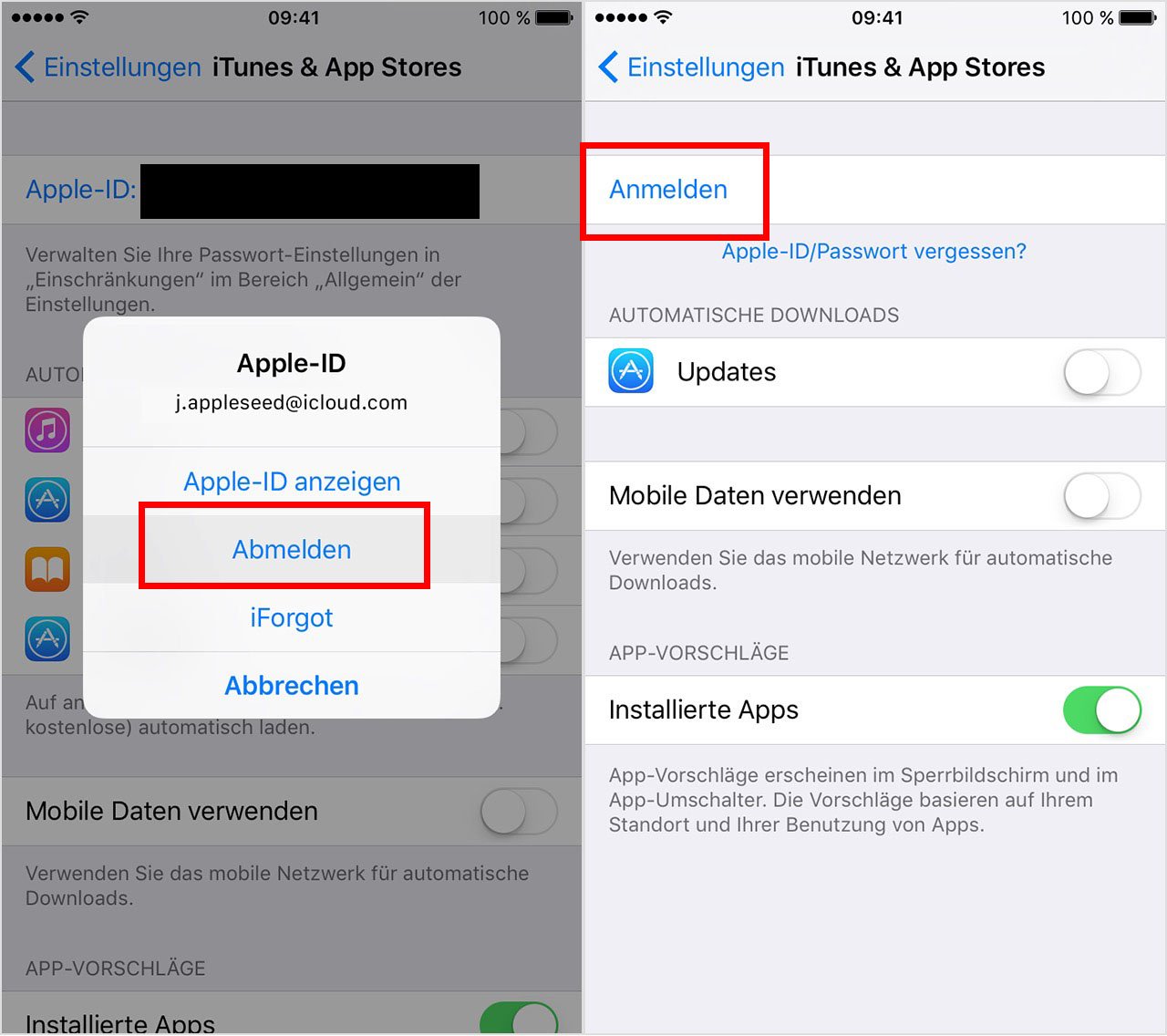

 На iCloud создать учетную запись можно через телефон или компьютер.
На iCloud создать учетную запись можно через телефон или компьютер. д.
д. д
д
Ваш комментарий будет первым